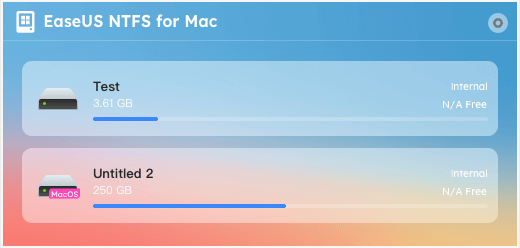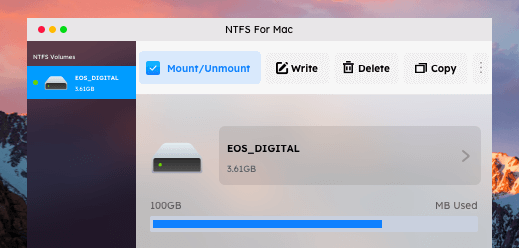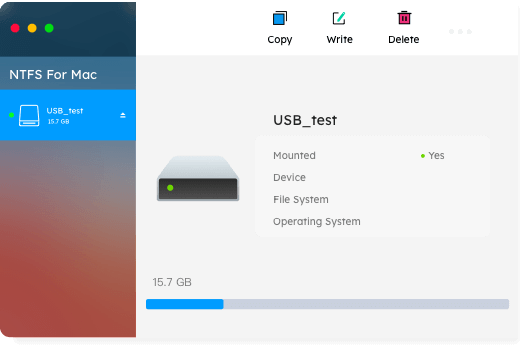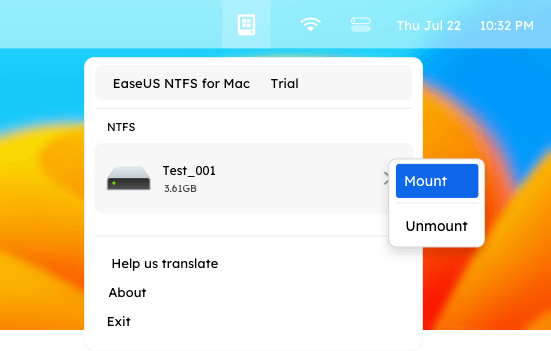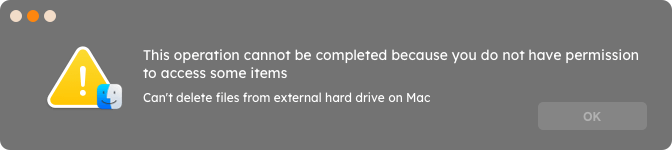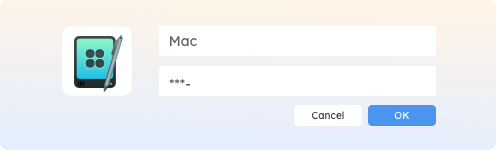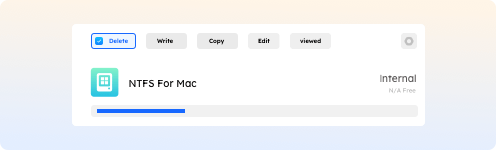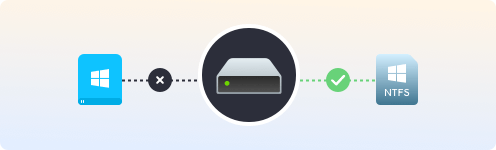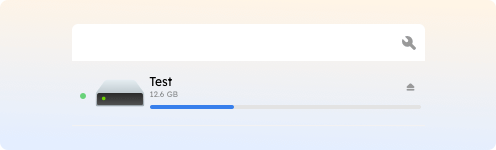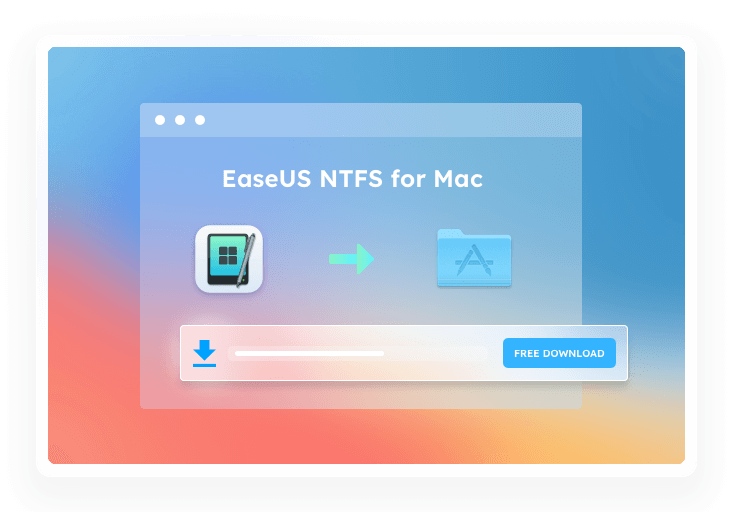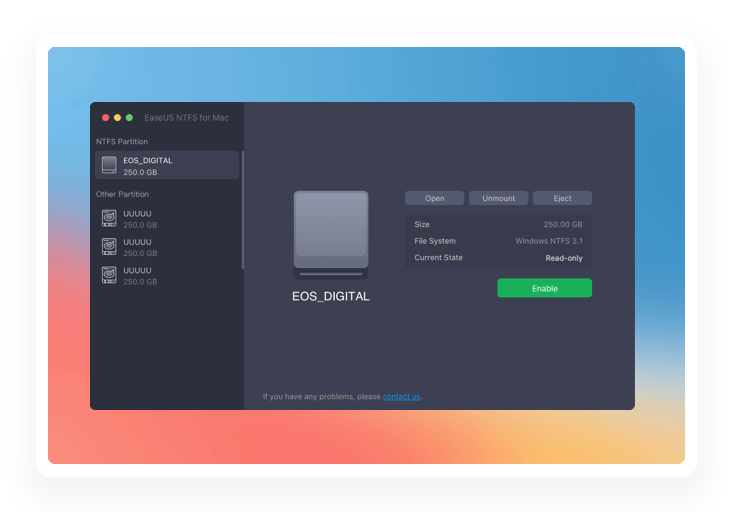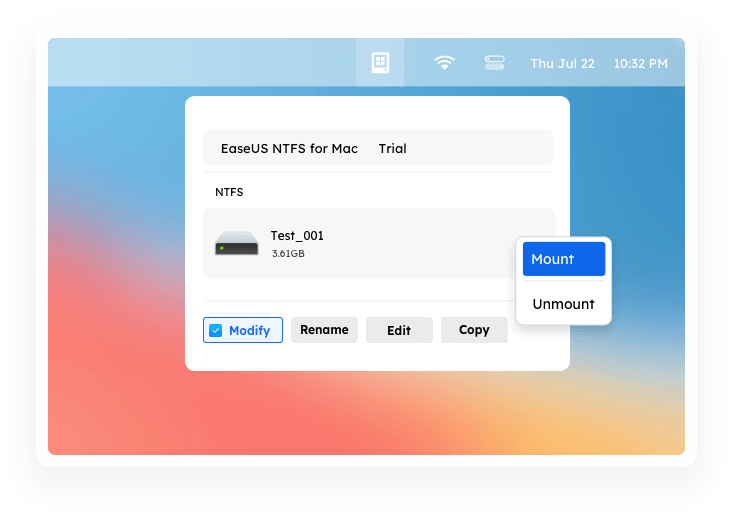EaseUS NTFS For Mac
NTFS è il file system predefinito della famiglia Windows NT ed è stato anche ampiamente utilizzato su serie di dispositivi di archiviazione rimovibili come HDD, SSD o unità flash formattate in Windows. Tuttavia, macOS può solo leggerlo e se desideri scrivere file archiviati nel file system NTFS, ciò di cui hai bisogno è una soluzione NTFS per Mac.
NTFS per Mac è un driver di file system che consente a Mac OS di leggere e scrivere file su unità NTFS e EaseUS NTFS per Mac è uno strumento che funziona con tutte le unità formattate NTFS, anche esterne. Puoi facilmente e liberamente montare, smontare, leggere, scrivere, copiare, eliminare, importare ed esportare file senza formattare le unità!
EaseUS NTFS per Mac è un driver NTFS facile da usare che fornisce un modo affidabile, conveniente ma veloce per leggere e scrivere le tue unità NTFS sul tuo Mac. Con esso, puoi facilmente importare ed esportare documenti, video, foto e altri file importanti sull'unità NTFS senza preoccuparti della formattazione del formato NTFS o dei problemi di compatibilità.
Se stai cercando il software per leggere e scrivere completamente le tue unità NTFS su Mac, scarica gratuitamente la versione completa per concedere l'accesso.
macOS consente solo l'accesso in lettura alle unità NTFS, ma non può modificare, copiare, scrivere o eliminare file. EaseUS NTFS per Mac è un software gratuito NTFS per Mac potente e facile da usare che aiuta a risolvere i problemi che il Mac non può scrivere sulle unità NTFS in 1 clic. Fornisce accesso illimitato in lettura e scrittura a dischi rigidi formattati Microsoft NTFS, SSD, unità flash USB, ecc. Ora puoi fare tutto con le unità formattate per Windows sul tuo Mac!
Il disco rigido esterno non monta il Mac? Ora, con EaseUS NTFS for Mac mounter, sei libero di montare e smontare i dischi rigidi NTFS: non devi più giocherellare con i comandi del terminale per montare manualmente le partizioni, ed è solo un clic per farlo! Aiuta a risiedere il tuo disco NTFS nella barra di stato del Mac, in modo da poter accedere rapidamente per visualizzare, copiare e scrivere file per i volumi NTFS dalla barra di stato.
Hai mai incontrato problemi come "non è possibile eliminare i file dal disco rigido esterno su Mac", o "non hai il permesso di scrivere su un disco rigido esterno su Mac"? Poiché la maggior parte dei dischi rigidi esterni sono file system NTFS preformattati, EaseUS NTFS per Mac consente al driver NTFS integrato di renderlo direttamente leggibile, scrivibile e modificabile per i dischi rigidi esterni di Western Digital, Seagate, Sandisk, ecc. I problemi di sola lettura NTFS possono essere risolti con facilità!
Con la tecnologia del driver NTFS avanzata integrata, immediatamente abilita NTFS su Mac e concede il diritto di lettura-scrittura per accedere completamente al contenuto del disco NTFS.
Non solo per i dischi rigidi interni, ma accede anche al disco esterno. D'ora in poi, non ci saranno più problemi di sola lettura USB Mac e tutti i dischi rigidi possono essere aperti, visualizzati, modificati, eliminati e rinominati, persino salvati o copiati tra l'unità e il Mac.
Questo software Microsoft NTFS per Mac offre accesso diretto e immediato per aprire e visualizzare file da unità formattate Windows NTFS su computer Mac.
Il passaporto WD non viene visualizzato su Mac?C'è un problema di Lacie non si presenta su Mac? Ora, è un gioco da ragazzi risolvere questo tipo di problemi. Tutti i problemi di guida montati e non visualizzati possono essere facilmente risolti.
Scegli il piano migliore che fa per te
Annulla in qualsiasi momento.
Per ottenere la chiave di licenza EaseUS NTFS per Mac, hai due opzioni. Uno è acquistare direttamente la chiave di licenza dalla pagina del prodotto di EaseUS NTFS per Mac qui.
La seconda opzione è scaricare e installare EaseUS NTFS per Mac prima sul tuo Mac, quindi acquistare una chiave di licenza dal software.
Sì, EaseUS NTFS per Mac ha un'opzione di prova gratuita di 7 giorni che tutti gli utenti Mac possono godere e ottenere tutte le funzionalità gratuitamente. In altre parole, puoi utilizzare direttamente EaseUS NTFS per Mac gratuitamente entro 7 giorni in modo da modificare, scrivere, eliminare i dati dell'unità NTFS e montare unità NTFS senza problemi.
Per ottenere la versione completa di EaseUS NTFS per Mac, devi procedere in due passaggi:
1. Scarica EaseUS NTFS per Mac e installalo sul tuo Mac.
2. Attivalo dal software o acquista una chiave di licenza dalla pagina del prodotto qui. Quindi, attiva EaseUS NTFS per Mac alla versione completa con il numero di licenza.
Per formattare NTFS su Mac, puoi seguire i suggerimenti qui per assistenza:
1. Abilita la lettura e la scrittura del disco NTFS direttamente sul computer Mac con EaseUS NTFS per Mac.
2. Copia o esegui il backup di tutti i dati importanti dall'unità NTFS in un'altra posizione su Mac.
3. Apri Utility Disco e seleziona l'unità NTFS, fai clic su "Cancella" per avviare la formattazione dell'unità NTFS su Mac.
1. Collega l'unità NTFS su Mac.
2. Avvia EaseUS NTFS per Mac.
3. Seleziona l'unità NTFS e fai clic su "Abilita scrittura".
Quando lo stato dell'unità NTFS diventa scrivibile, sei pronto per modificare e modificare i dati nell'unità NTFS sul tuo computer Mac ora.
Ecco un elenco dei miglior software NTFS per Mac che tutti i tipi di utenti Mac potrebbero applicare per abilitare e scrivere unità NTFS su computer Mac:
1. EaseUS NTFS for Mac (7 giorni di prova gratuita)
2. Paragon NTFS for Mac
3. Mounty for NTFS
4. Tuxera NTFS for Mac
5. NTFS-3G
6. FUSE for macOS
Sì, EaseUS NTFS per Mac supporta completamente i più recenti MacBook Air, MacBook Pro e Mac mini con chip Apple Silicon M1 e M2. Inoltre, supporta completamente MacBook Pro da 14 e 16 pollici con chip M1 Pro o M1 Max.
Qui troverai più suggerimenti e soluzioni per l'unità NTFS

Guida utente. Come usare NTFS su Mac? Di seguito è riportata una guida completa su come utilizzare NTFS su Mac.
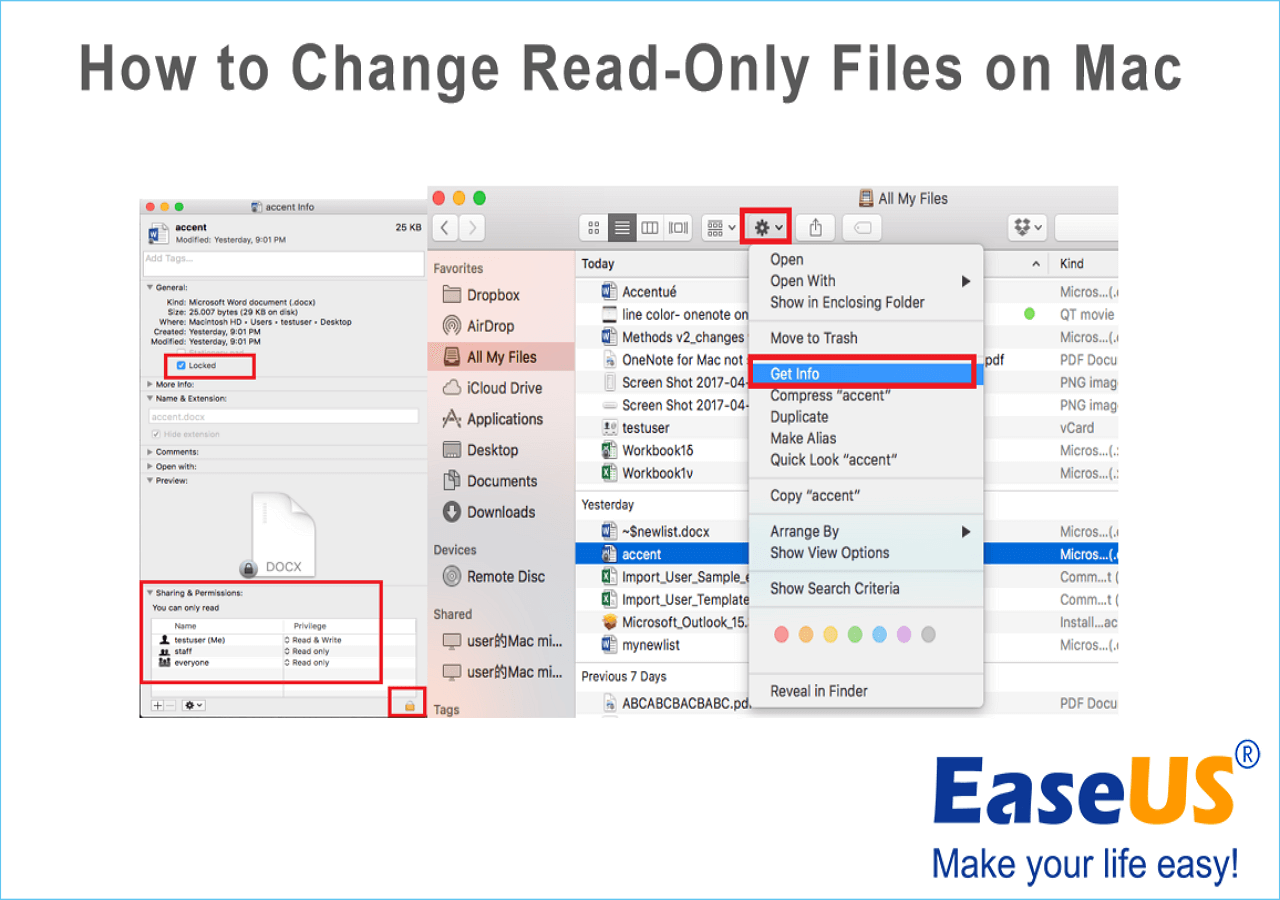
Quando un drive USB appare come di 'sola lettura' su Mac, non sei in grado di leggere né di scrivere i file presenti sul dispositivo. Come fare per risolvere questo problema?
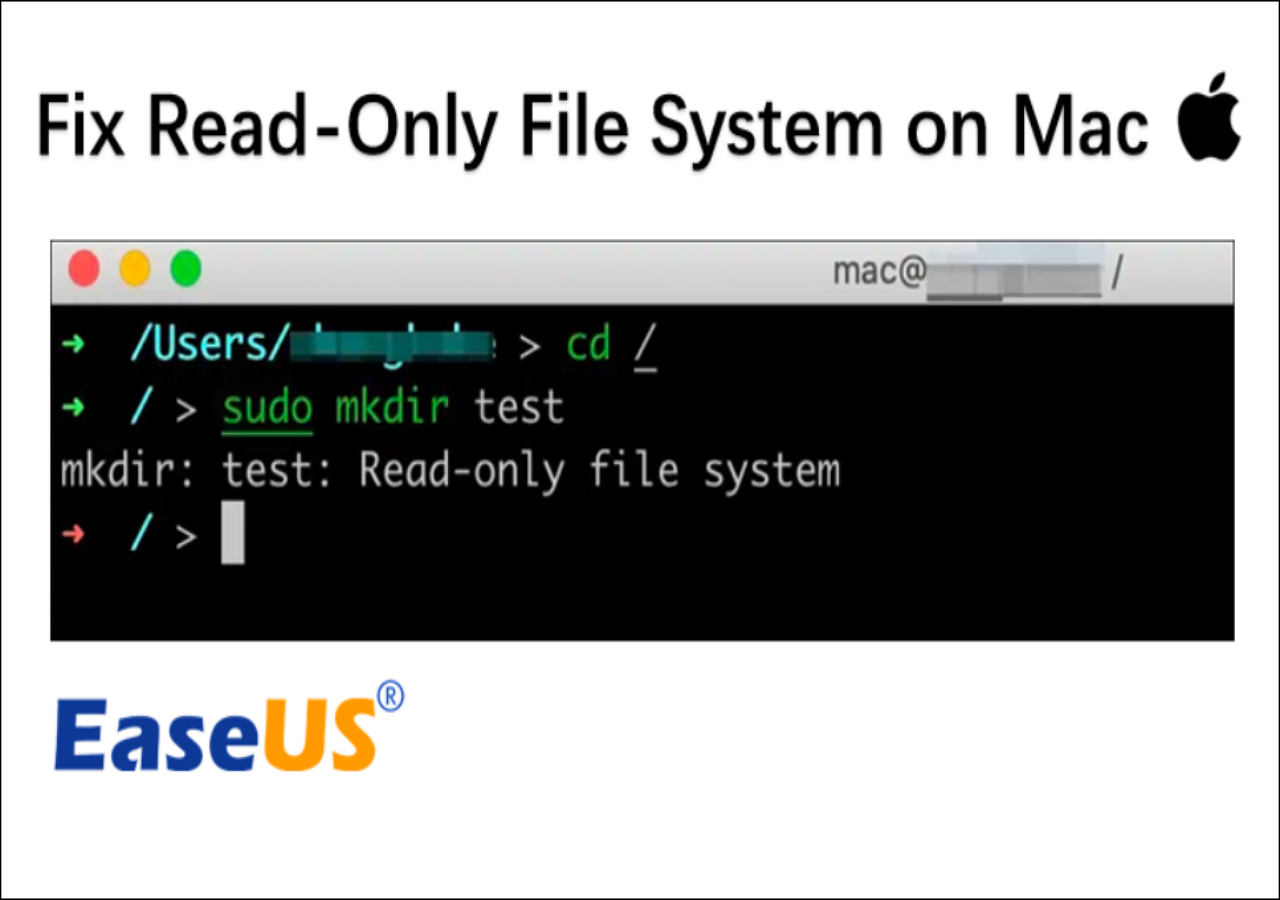
Sei bloccato con errori di sola lettura su Mac? Niente panico, poiché è possibile esplorare il disco rigido esterno in sola lettura senza formattare su Mac. Basta seguire tre soluzioni rapide.
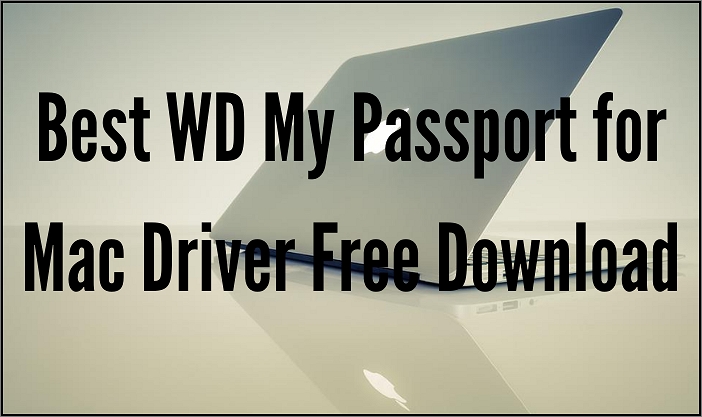
Stai utilizzando un WD drive in NTFS per Mac? Per via di alcune restrizioni sulla licenza, Mac provvede solamente al supporto di lettura per i drive in NTFS. Scarica e avvia il drive di Western Digital per lettura e scrittura di drive in NTFS su Mac.
1 Clic per Leggere e Scrivere Unità NTFS su macOS e Mac OS X